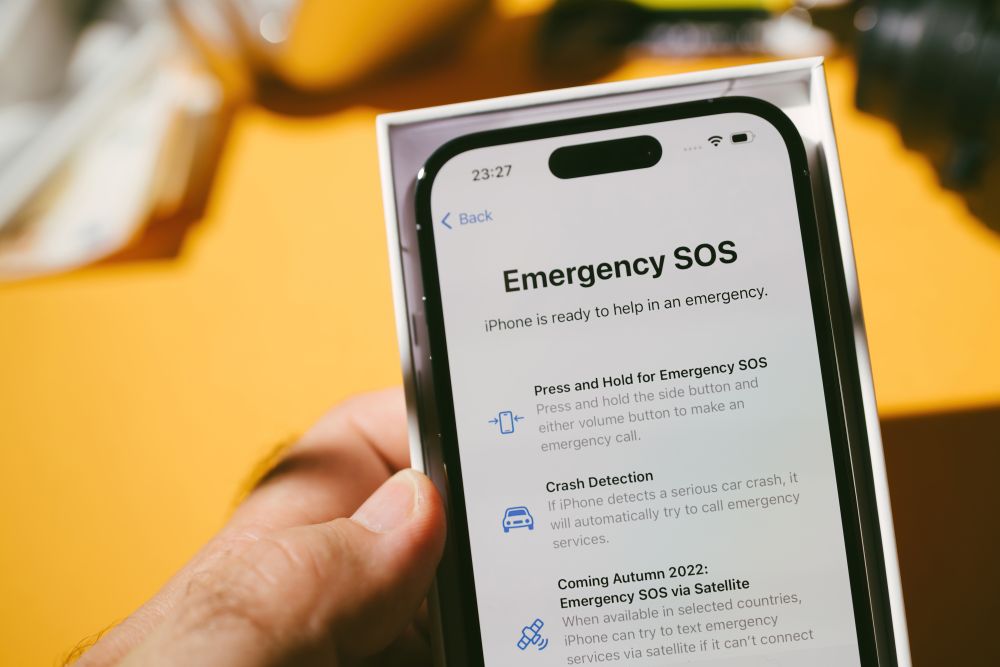
Серфинг, трекинг, рафтинг, дайвинг и, конечно, байки. То, что так сильно любят туристы на Бали, может принести столько эмоций, адреналина и контента, что легко можно забыть о реальной опасности, которая сопутствует всем этим активностям. И наибольший риск, как ни странно, связан именно с байками. Ведь за руль на острове садятся даже те, кто никогда этого раньше не делал. К сожалению, статистика говорит о регулярных ДТП с туристами. Причем, не всегда они заканчиваются лишь мелкими травмами и ссадинами.
Если человек погиб или доставлен в больницу без сознания, то узнать, кто он и где живет, не всегда возможно. Очень сложно выйти на родственников. Ведь туристы не регистрируются в гестах и на виллах, иногда путешествуют самостоятельно в одиночку. Поэтому друзья и близкие пострадавшего не сразу могут понять, что случилось ЧП. И вот тут на помощь может прийти смартфон. Ведь он не только способен самостоятельно передать медикам анамнез своего владельца: группа крови, аллергия, родственники. Он еще и сразу же сообщит близким, если с его хозяином что-то случится, и поделится с ними своей геолокацией. Но сработает это только в том случае, если смартфон правильно настроен.
Использование функции «Экстренный вызов — SOS» на iPhone
При совершении вызова с помощью этой функции iPhone автоматически набирает номер местной службы экстренной помощи и сообщает о вашем местоположении. В некоторых странах и регионах может потребоваться выбрать необходимую службу. Например, в континентальном Китае можно выбрать полицию, пожарную службу или скорую медицинскую помощь. Если в строке состояния iPhone отображается значок «SOS», это означает, что сотовая сеть доступна для совершения экстренных вызовов.
На iPhone 14 с помощью функции «Экстренный вызов — SOS по спутниковой связи» можно даже отправлять текстовые сообщения в службы экстренной помощи при отсутствии сотовой связи и Wi-Fi.
Как вызвать помощь?
Для iPhone 8 или более поздних моделей:
- Нажмите и удерживайте боковую кнопку и одну из кнопок регулировки громкости до тех пор, пока не появится ползунок «Экстренный вызов — SOS».
- Перетащите ползунок «Экстренный вызов», чтобы вызвать службы экстренной помощи. Если вместо перетаскивания ползунка вы продолжите удерживать боковую кнопку и кнопку регулировки громкости, начнется обратный отсчет и подача звукового сигнала. Если вы отпустите кнопки после обратного отсчета, iPhone автоматически позвонит в службы экстренной помощи.
Для iPhone 7 или более ранних моделей:
- Быстро нажмите боковую (или верхнюю) кнопку пять раз. Появится ползунок «Экстренный вызов».
- Перетащите ползунок «Экстренный вызов — SOS», чтобы вызвать службы экстренной помощи.
Как отменить случайный вызов?
Если обратный отсчет был начат случайно, его можно отменить. На iPhone 8 или более новой модели отпустите боковую кнопку и кнопку громкости до завершения обратного отсчета. На iPhone 7 или более ранней модели нажмите кнопку «Стоп», а затем выберите вариант «Остановить вызов».
Если вызов был выполнен, но вам не нужны экстренные службы, не вешайте трубку. Подождите, пока сотрудник ответит, а затем объясните, что вам не нужна помощь. Но учтите, что вы дозвонитесь в местную службу спасения. Так что объясняться придется, в лучшем случае, на английском.
Как добавить контакты на случай ЧП?
- Откройте программу «Здоровье» и коснитесь изображения своего профиля
- Откройте раздел «Медкарта».
- Нажмите «Править» и прокрутите до раздела «Контакты на случай ЧП».
- Нажмите кнопку добавления, чтобы добавить контакт на случай ЧП.
- Выберите контакт и укажите, какие у вас с ним отношения.
- Нажмите кнопку «Готово», чтобы сохранить изменения.
После завершения экстренного вызова iPhone отправит контактам, выбранным на случай ЧП, текстовое сообщение, если вы не отмените это действие. В этом сообщении будет информация о вашем текущем местоположении и в течение некоторого времени после перехода в режим SOS эти контакты будут получать обновленную информацию при условии изменения вашего местоположения.
Номер служб экстренной помощи нельзя выбрать в качестве контакта SOS.
Как посмотреть чужие контакты на случай ЧП?
- Нажмите комбинацию клавиш, вызывающую функцию «Экстренный вызов».
- Рядом с ползунком вызова спасателей появится кнопка «Медкарта».
- В открывшемся окне будет предоставлена вся медицинская информация о владельце телефона, Добавленная им в «Медкарту», там же можно найти его контакты на случай ЧП.
- Эта функция доступна только в том случае, если владелец телефона включил параметр «На заблокированном экране» (он настраивается там же, где указываются контакты на случай ЧП).
P.S. Когда будете добавлять контакты близких в «Медкарту», посмотрите и на другие параметры. Возможно, не лишним будет добавить туда информацию о группе крови или аллергии на какой-либо препарат. Желательно сделать это на английском.
Некоторые модели iPhone и Apple Watch поддерживают функцию «Распознавание аварии». Она предназначена для обнаружения серьезных ДТП, в том числе лобового, бокового и заднего столкновений, а также опрокидывания с участием седанов, мини-фургонов, внедорожников, грузовых автомобилей малой грузоподъемности и других легковых автомобилей. Если устройство iPhone или часы Apple Watch предполагают, что произошла серьезная авария, они подают сигнал тревоги и отображают предупреждение: «Похоже, вы попали в аварию. Если вы не ответите, IPhone вызовет экстренные службы». Отключить предупреждение и отменить звонок можно в течение 20 секунд.
Доступно в:
- модели iPhone 14 и iPhone 14 Pro, на которых установлена последняя версия iOS;
- модели Apple Watch Series 8, Apple Watch SE (2-го поколения) и Apple Watch Ultra, на которых установлена последняя версия watchOS.
Использование приложения «Безопасность» на Android
В Google Play и в настройках приложение называется «Личная безопасность», а в списке приложений — «Безопасность». Оно позволяет хранить информацию для экстренных случаев. Кроме того, телефон может автоматически связываться с экстренными службами (функция доступна в некоторых странах для абонентов определенных операторов связи).
Важно! Некоторые действия, описанные ниже, можно выполнить только на устройствах с Android 12 или более поздней версии.
Если у вас Android 12 или более ранняя версия и приложение «Безопасность» не установлено, вы можете войти в свой аккаунт Google, и там добавить контакты для экстренных случаев и указать медицинскую информацию. Но опция «Экстренный вызов» будет недоступна.
Как включить и настроить экстренные вызовы?
В случае чрезвычайной ситуации вы можете использовать телефон, чтобы, например, вызвать службу спасения, отправить данные о местоположении контактам для экстренных случаев и записать видео.
Важно! Экстренные вызовы не работают в режимах полета и энергосбережения.
- Откройте на телефоне приложение «Настройки».
- Нажмите Безопасность и экстренные случаи >> Экстренные вызовы.
- В правом нижнем углу экрана выберите «Начать настройку».
- Если нужно изменить номер местной экстренной службы, нажмите «Изменить номер». Введите номер и выберите Далее.
- Чтобы отправлять геоданные и обновления контактам для экстренных случаев, нажмите «Добавить контакт», а затем выберите, с кем вы будете делиться информацией в экстренной ситуации. >> Укажите, какие сведения функция экстренных вызовов будет отправлять контакту для экстренных случаев. >> Нажмите Далее.
Чтобы вы могли делиться местоположением в экстренной ситуации, необходимо разрешить приложению «Личная безопасность» получать доступ к геоданным при его использовании.
Чтобы записывать видео в экстренных случаях с помощью функции экстренных вызовов, при этом используя другие функции телефона, прокрутите вниз и нажмите «Начать настройку». Выберите «Включить» >> «При использовании приложения».
Нажмите Готово.
Как выбрать способ запуска экстренного вызова?
Вы можете настроить экстренные вызовы так, чтобы действия в экстренных случаях начинались автоматически или только после подтверждения.
1. Откройте приложение «Настройки» на телефоне.
2. Нажмите Безопасность и экстренные случаи >> «Экстренные вызовы».
3. В разделе «Как это работает» коснитесь значка настроек.
4. Настроить экстренные вызовы можно двумя способами:
- Чтобы перед началом экстренных действий требовалось подтверждение, нажмите «Нажать» и удерживайте для запуска действий.
- Если вы выберете «Запускать действия автоматически», экстренные действия будут начинаться сразу после пятисекундного обратного отсчета.
Как воспользоваться функцией «Экстренные вызовы»?
- Нажмите кнопку питания на телефоне не менее пяти раз.
- Чтобы начать экстренный вызов, коснитесь красного круга и удерживайте палец внутри него в течение трех секунд или дождитесь автоматического обратного отсчета. Способ зависит от выбранных настроек.
- Как только вы начнете экстренный вызов, будут выполнены и другие действия в соответствии с настройками.
Если вы включили функцию отправки данных в экстренных случаях и записи видео, эти действия начнутся, когда вызов будет направлен в экстренные службы.
Важно! Вы можете предоставить контактам для экстренных случаев доступ к своему текущему местоположению только при наличии интернет-соединения через Wi-Fi или мобильную сеть передачи данных.
Как отключить экстренные вызовы?
- Откройте приложение «Настройки» на телефоне.
- Нажмите «Безопасность и экстренные случаи» >> «Экстренные вызовы».
- В разделе «Как это работает» коснитесь значка настроек.
- Выберите Выключить экстренные вызовы.
Как добавить данные для экстренных случаев в приложение «Личная безопасность»
На заблокированный экран можно добавить сообщение и данные для экстренных случаев, например группу крови, список аллергенов и названия медицинских препаратов, которые вы принимаете.
- Откройте приложение «Безопасность».
- Войдите в аккаунт Google.
- Нажмите «Настройки».
- Добавьте данные для экстренных случаев.
- Нажмите «Медицинская информация», чтобы добавить данные о группе крови, список аллергенов и названия медицинских препаратов, которые вы принимаете.
- Нажмите «Контакты для экстренных случаев», чтобы выбрать тех, кому придет оповещение в случае ЧП с вашим участием. Нажмите «Добавить контакт» и выберите контакт из списка.
Чтобы данные для экстренных случаев были видны на заблокированном экране, выберите Показывать на заблокированном устройстве >> На заблокированном экране.
Если в телефоне нет SIM-карты или eSIM, экстренные вызовы могут быть доступны, но позвонить вашим контактам для экстренных случаев нельзя.
Как найти данные для экстренных случаев?
- Проведите вверх по заблокированному экрану.
- Нажмите «Экстренный вызов» >> Посмотреть данные для экстренных случаев.
Вы можете добавить его прямо сейчас!